
ပထမ ဦး စွာစမတ်ဖုန်းကိုတကယ်မဖွင့်ပါစေ။ ဥပမာအားဖြင့်, matrix ကိုကျိုးပဲ့သောအခါဆက်လက်အလုပ်လုပ်နေသည်, သို့သော်၎င်းတွင်မြင်ကွင်းကျယ်ပြန့်သောပျက်စီးမှုမရှိဘဲအနက်ရောင်နေဆဲဖြစ်သည်။ ချက်လက်မှတ်တစ်ခုအနေနှင့်အခြားစက်ပစ္စည်းတစ်ခုမှဖုန်းခေါ်ပါ။
နည်းလမ်း 1: reboot
Samsung ၏စမတ်ဖုန်းကိုမစတင်ပါကထုတ်လုပ်သူကအတင်းအကျပ် reboot လုပ်ခြင်းကိုအကြံပြုသည်။ ဤသို့ပြုလုပ်ရန်, 10-20 စက္ကန့်ဖြင့် On နှင့် Down ခလုတ်ကိုတစ်ပြိုင်တည်းနှိပ်ပါ။
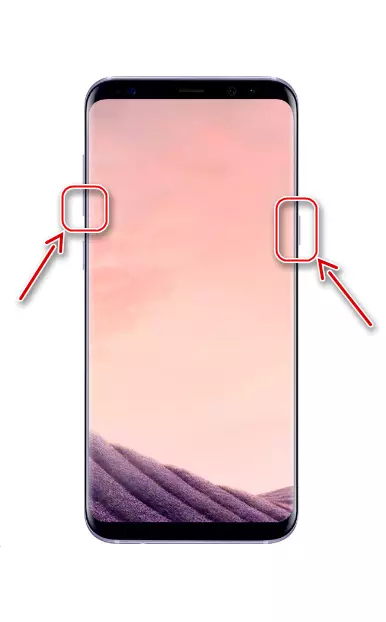
ဖြုတ်တပ်နိုင်သောဘက်ထရီရှိသောကိရိယာတွင်နောက်ကျောဖုံးကိုဖွင့်ပါ, ဘက်ထရီကိုဖယ်ရှားပါ, ထို့နောက်၎င်းကိုထပ်မံထည့်သွင်းပါ။

အချို့အသုံးပြုသူများသည် SIM ကဒ်သို့မဟုတ် Memory Card ကိုဖယ်ရှားပြီးနောက်ဖုန်းတွင်အလုပ်စတင်ခဲ့ပြီးပျက်စီးသွားသောကြောင့်ပျက်စီးသွားသောကြောင့်ဖြစ်သည်။ ဤဗားရှင်းသည်လွယ်ကူသည်ကိုစစ်ဆေးရန်လွယ်ကူသည်, ၎င်းသည်အလုပ်လုပ်ပါကပိုမိုအစွန်းရောက်သောအစီအမံများကိုရှောင်ရှားရန်ဖြစ်နိုင်သည်။
နည်းလမ်း 2 - ဘက်ထရီအားသွင်းခြင်း
ဖုန်းကို charger ကို (ဖြစ်နိုင်ချေမူရင်း) သို့ချိတ်ဆက်ပြီးမိနစ် 20 မှ 30 မိနစ်စောင့်ပါ။ ပုံမှန်အားဖြင့်လျှပ်စစ်ဓာတ်အားလိုင်းနှင့်ချိတ်ဆက်ထားသောစမတ်ဖုန်းသည်ပုံမှန်ဖြစ်လျှင်ပထမ ဦး ဆုံးအကြိမ်ဖွင့်ရန်လုံလောက်သောစွမ်းအားမရှိပါ။ အကယ်. သင်တိုက်ရိုက်အားသွင်းလို့မရဘူးဆိုရင် Samsung ကို USB port နဲ့ချိတ်ဆက်ပါ။

ကေဘယ်ကြိုးကိုစစ်ဆေးပါ, မပျက်စီးသင့်ပါ။ ဖြစ်နိုင်လျှင်အခြားဖုန်းကိုအားသွင်းပါသို့မဟုတ်ဒုတိယအားသွင်းစက်ကိုသုံးပါ။
နည်းလမ်း 3: "Safe Mode"
operating system သည် software နှင့်မဆန့်ကျင်ကြောင်းသေချာပါစေ။ ဤသို့ပြုလုပ်ရန်, android ကို download လုပ်ပါ။ အသုံးပြုသူ application အားလုံးကို disable လုပ်ထားသည့် "Safe Mode" တွင် download လုပ်ပါ။ အကယ်. ဖုန်းကိုဖွင့်ရန်စတင်ပါကဤ option ကိုဖြစ်နိုင်သည်, သို့သော်မပြီးဆုံးပါကဖြစ်နိုင်သည်, သို့သော်၎င်းသည်အမှတ်တံဆိပ်နှင့်မျက်နှာပြင်ပေါ်တွင်ဆွဲထားသည်။
- Power ခလုတ်ကို နှိပ်. "Samsung" ပေါ်လာသည့်အခါ volume ကိုလျှော့ချပါ။
- "Safe Mode" မျက်နှာပြင်၏အောက်ခြေတွင်ပေါ်လာလိမ့်မည်။


ထို့အပြင် Samsung ဖုန်းတွင် "Safe Mode" သို့မည်သို့ထွက်ရန်နည်း
အကယ်. br ဒေါဒေါဒေါဒေါဒေါဒေါဒေါဒေါဒေါဒေါဒေါဒေါဒေါဒေါဒေါဒေါဒေါဒေါဒေါဒေါဒေါဒေါဒေါဒေါဒေါဒေါဒေါဒေါဒေါဒေါဒေါဒေါဒေါဒေါဒေါဒေါဒေါဒေါဒေါ့ဒ်ကိုရှာဖွေပါက၎င်းသည်ပုံမှန်အားဖြင့်ဖုန်းဖြင့် 0 င်ရောက်စွက်ဖက်သောဆော့ဖ်ဝဲကိုရှာဖွေရန်လိုအပ်သည်။ အသစ်တပ်ဆင်ထားသည့် application များဖြင့်သင်စတင်နိုင်သည်။ Third-party software software ကိုဒီအခိုက်အတန့်ဖွင့်ထားတဲ့အချက်ကိုဒီနေရာမှာပိတ်ထားတာမျိုးဖြစ်ပေမယ့်စနစ်မှာရှိနေဆဲဖြစ်ကာကျွန်ုပ်တို့၏ဝက်ဘ်ဆိုက်ရှိသီးခြားဆောင်းပါးတစ်ခုတွင်ဖော်ပြထားသောနည်းလမ်းဖြင့်ဖျက်ပစ်နိုင်သည်။
ဆက်ဖတ်ရန် - Samsung ဖုန်းမှလျှောက်လွှာတစ်ခုကိုမည်သို့ဖျက်ပစ်ရမည်နည်း
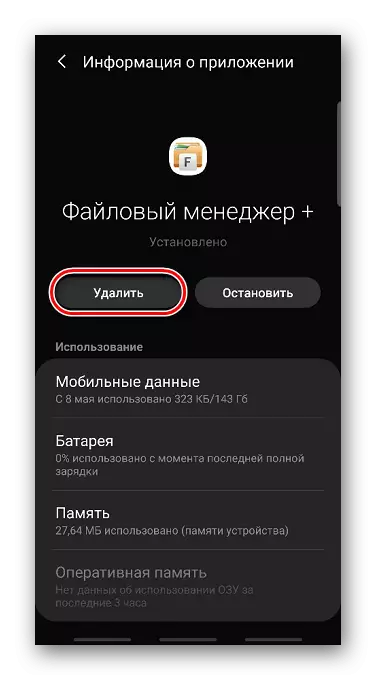
နည်းလမ်း 4: Recovery Mode
"Recovery Mode" သည်ရွေးချယ်ထားသော boot section တစ်ခုဖြစ်သည်။ ၎င်း၏အဓိကတာဝန်မှာအသုံးပြုသူအချက်အလက်များနှင့်ဖိုင်များကိုဖျက်ရန်, settings ကိုပြန်လည်သတ်မှတ်ရန်စနစ်များကိုတင်ရန်မဖြစ်နိုင်ပါ။ ၎င်းသည် Samsung စမတ်ဖုန်းစွမ်းဆောင်ရည်ကိုပြန်ပေးရန်ထိရောက်သောလုံခြုံသောနည်းလမ်းဖြစ်သည်။ မော်ဒယ်ပေါ် မူတည်. Recovery mode တွင် 0 င်ရောက်ရန်ခလုတ်များပေါင်းစပ်နိုင်သည်။
- သင့်တွင်လက်ကိုင်ဖုန်းတစ်ခုရှိပါက "Home" ခလုတ်သည်ခလုတ်များနှင့်အတူနှင့်တိုးများလာသောခလုတ်များနှင့်အတူတက်သည်။
- စမတ်ဖုန်းသည် "Bixby" ခလုတ်နှင့်အတူရှိပါက "Volume Up" နှင့် "Power" နှင့်တစ်ပြိုင်နက်ကိုင်ထားပါ။
- ရုပ်ပိုင်းဆိုင်ရာခလုတ်များမပါဘဲပစ္စည်းကိရိယာများတွင် "အိမ်" သို့မဟုတ် "Bixby" တွင် "Power" နှင့် "volacter up" ကိုကိုင်ထားရန်လုံလောက်သည်။
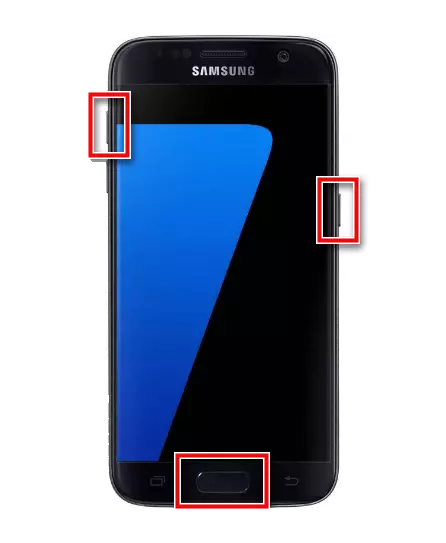
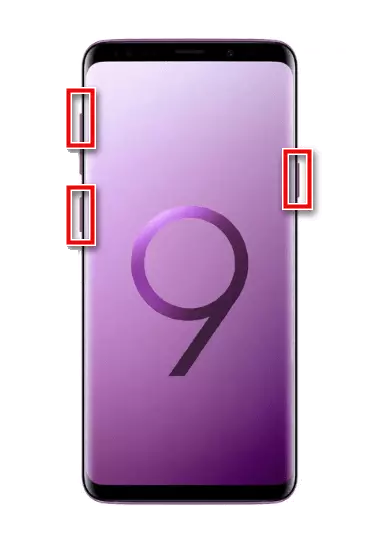
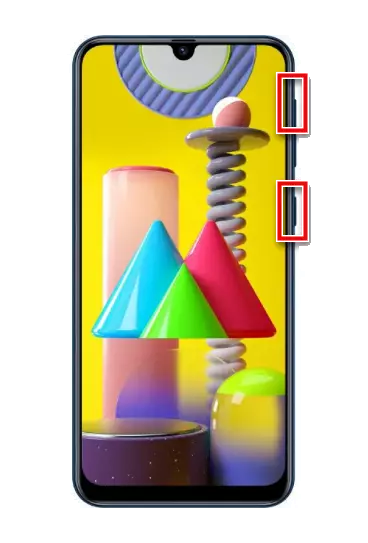
cache ကိုသန့်ရှင်းရေး
ဤရွေးချယ်မှုသည်အချိန်ဒေတာများကိုသိမ်းဆည်းရန်ဒီဇိုင်းပြုလုပ်ထားသောအပိုင်းကိုရှင်းလင်းသည်။ ကိရိယာ၏မှတ်ဉာဏ်အောက်ရှိ cache သည် install လုပ်ထားသော application တစ်ခုစီကိုစွန့်ခွာပြီး၎င်းသည်လွှတ်တင်မှုနှင့်ပြ problems နာများ၏ရင်းမြစ်တစ်ခုဖြစ်နိုင်သည်။ Cache Cache ကိုသန့်ရှင်းရေးလုပ်ရန် Recovery Mode မှတဆင့်ကျွန်ုပ်တို့အသေးစိတ်ရေးသားခဲ့သည်။
ဆက်ဖတ်ရန် - Recovery mode မှတဆင့် cache ကို Cache ကိုမည်သို့သန့်ရှင်းရေးလုပ်နည်း
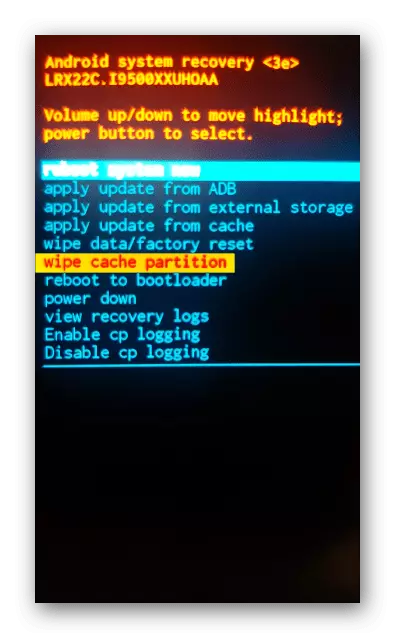
ပြန်လည်တည်ဆောက်
ဖုန်းမှဒေတာများကိုပြန်လည်သိမ်းဆည်းပြီးနောက်အဆက်အသွယ်အမည်များ, မက်ဆေ့ခ်ျများတပ်ဆင်ထားသည့် applications များစသည်ဖြင့်ပျောက်ဆုံးသွားလိမ့်မည်။ ဒီ option ကိုစက်ရုံပြည်နယ်သို့ဖုန်းဆက်သည်။ မည်သို့ပင်ဆိုစေကာမူ Google သို့မဟုတ် Samsung အကောင့်နှင့်ထပ်တူပြုခြင်းကိုထပ်တူပြုခြင်းကို device တွင်ထပ်တူပြုခြင်းကိုဖွင့်ထားပါကအချက်အလက်များကိုပြန်လည်တည်ဆောက်နိုင်သည်။ ထို့နောက်၎င်းသည်ဤသို့မဟုတ်စမတ်ဖုန်းအသစ်နှင့်အတူတူပင်ဖြစ်သည်။
ဆက်ဖတ်ရန်:
Android တွင် Google အကောင့်ဖွင့်ခြင်း
Samsung အကောင့်နှင့်ဒေတာများကိုထပ်တူပြုခြင်း
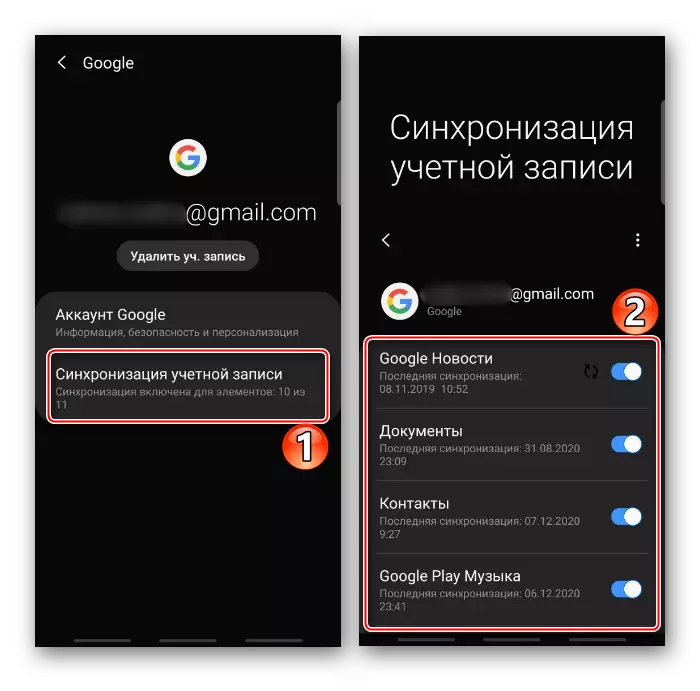
ပြန်လည်ထူထောင်ရေးလုပ်ထုံးလုပ်နည်းကို Recovery Mode တွင်လိုချင်သောပစ္စည်းကိုရွေးချယ်ပြီးသည့်နောက်အလိုအလျောက်လုပ်ဆောင်သည်။ လုပ်ရပ်၏အပြည့်အဝ algorithm ကိုကျွန်ုပ်တို့၏ဝက်ဘ်ဆိုက်ရှိသီးခြားဆောင်းပါးတစ်ခုတွင်ဖော်ပြထားသည်။
ဆက်ဖတ်ရန်: Recovery Mode မှတဆင့် Samsung ဖုန်းချိန်ညှိချက်များကိုမည်သို့ပြန်လည်သတ်မှတ်ရမည်နည်း

နည်းလမ်း 5: မှိတ်တုတ်မှိတ်တုတ်ခြင်း
System files များပျက်စီးသောအခါစစ်မှန်သောပြ trouble နာစသည်။ Android ကိုပြန်လည်တပ်ဆင်ခြင်းဖြင့်၎င်းတို့ကိုပြန်လည်တည်ဆောက်နိုင်သော်လည်းမှားယွင်းသောလုပ်ရပ်များကြောင့်အခြေအနေကပိုမိုဆိုးရွားလာနိုင်သည်။ ဟုတ်ပါတယ်, ဒီကိစ္စမှာဖုန်းကို "ပြန်လည်ရှင်သန်ခြင်း" အတွက် "ပြန်လည်ရှင်သန်ခြင်း" အတွက်အခွင့်အလမ်းများရှိသော်လည်းထိုအလားအလာများကသင့်အားစိတ် 0 င်စားမှုမရှိသော်,
အခြားတစ်ဖက်တွင်, အရာအားလုံးသိပ်မခက်ခဲပါ။ အထူးအစီအစဉ်တစ်ခုရှိသည်။ Odin သည် Samsung Devices များဖြင့်သာအလုပ်လုပ်သည်။ လုပ်ရပ်အားလုံးတွင်ကွန်ပျူတာပေါ်တွင်လုပ်ဆောင်သည်။ စက်ပစ္စည်းကိုယ်တိုင်ကဤအချိန်တွင်အထူး boot mode တွင်ရှိရမည်။ ၎င်းကိုပြန်လည်ထည့်သွင်းခြင်းလုပ်ငန်းစဉ်နှင့်ကြိုတင်ပြင်ဆင်မှုကိုကျွန်ုပ်တို့၏ဝက်ဘ်ဆိုက်တွင်ထုတ်ဝေသောအဆင့်ဆင့်ညွှန်ကြားချက်များ၌အသေးစိတ်ဖော်ပြထားသည်။ ဤထုတ်လုပ်သူ၏တိကျသောမော်ဒယ်များစနစ်ကိုမှိတ်တုတ်မှိတ်တုတ်မှိတ်တုတ်မှတစ်ဆင့်လည်းဥပမာများစွာရှိသည်။
ဆက်ဖတ်ရန်:
Odin အစီအစဉ်မှတဆင့် Samsung ဖုန်း firmware
ဖုန်းများနှင့်တက်ဘလက်များရှိအချို့သောမော်ဒယ်များကို Samsung
"အုတ်" Android Restore လုပ်နည်း
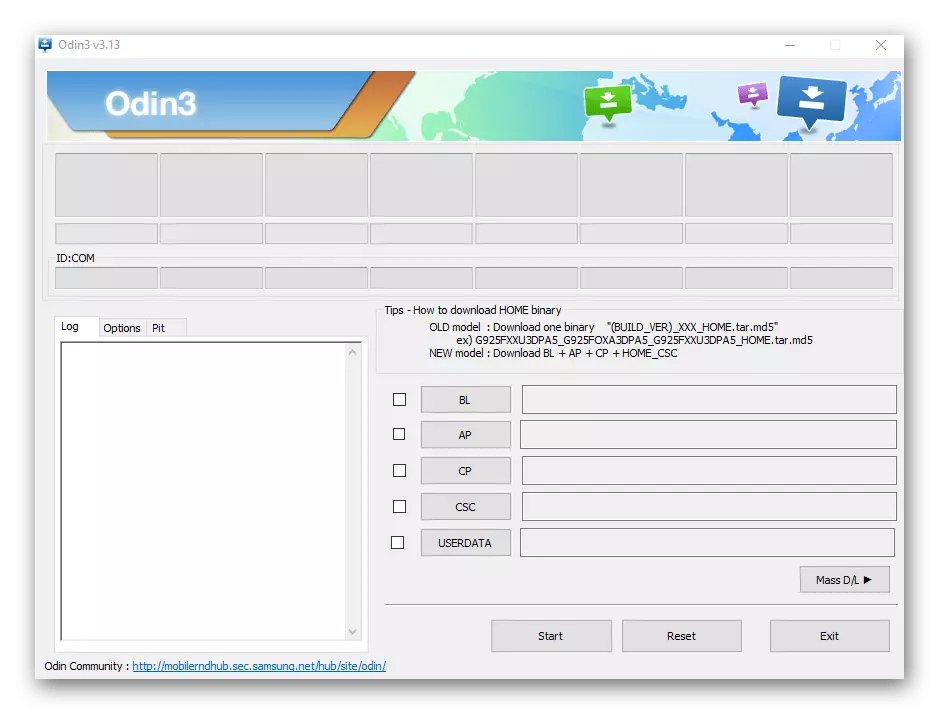
နည်းလမ်း 6: 0 န်ဆောင်မှုစင်တာသို့အယူခံဝင်ခြင်း
အပြုသဘောဆောင်သောရလဒ်မရှိခြင်းကြောင့်အထူးကုများနှင့်ဆက်သွယ်ရန်ဆက်လက်ရှိနေဆဲဖြစ်သည်။ ဥပမာအားဖြင့်အစိတ်အပိုင်းတစ်ခု၏ပျက်ကွက်မှု၏ပျက်ကွက်မှုသံသယများရှိသည့်တိုင်, အကယ်. ငွေမသုံးစွဲရန်အတွက်အသစ်တစ်ခုကိုချက်ချင်း 0 ယ်ရန်မမြန်ပါနှင့်။ 0 န်ဆောင်မှုစင်တာများသည်ချွတ်ယွင်းမှု၏အကြောင်းရင်းကိုတိကျစွာဆုံးဖြတ်ရန်အခွင့်အလမ်းရှိသည်။
